In questa guida imparerai come collegare un sito web a Google Tag Manager. Questo sistema viene utilizzato per gestire i codici di tracciamento e funziona inserendo un solo codice sul tuo sito. Ciò ti consente di gestire più servizi, come Google Analytics, Google AdWords e altro. Il codice può essere inserito nel sito solo se si ha un pacchetto Premium Standard, Profi o Business.
All'interno di Google Tag Manager, puoi trovare molti servizi che puoi connettere.
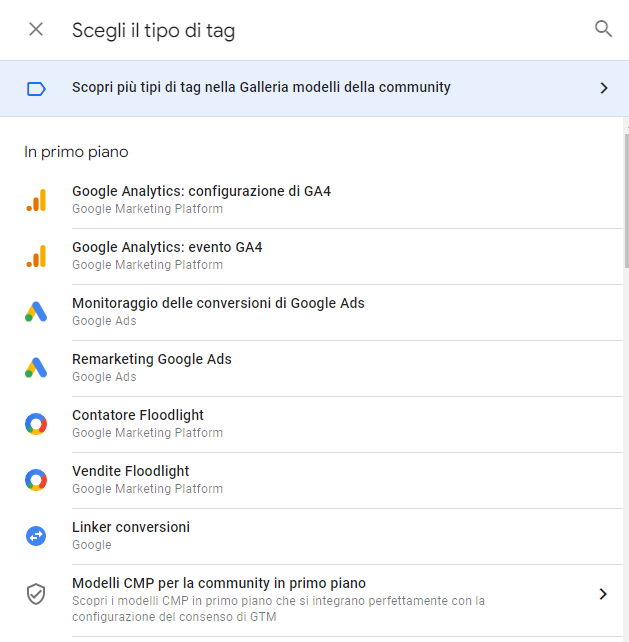
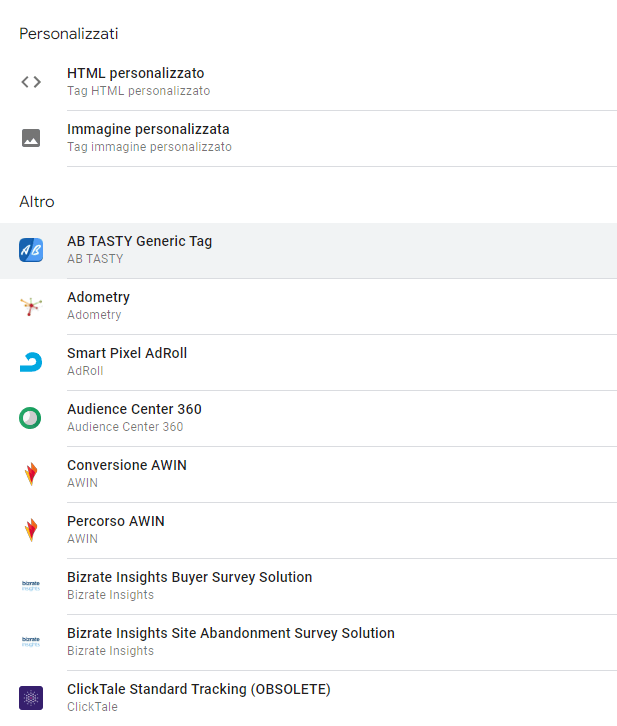
Potrai gestirli sotto un unico account.
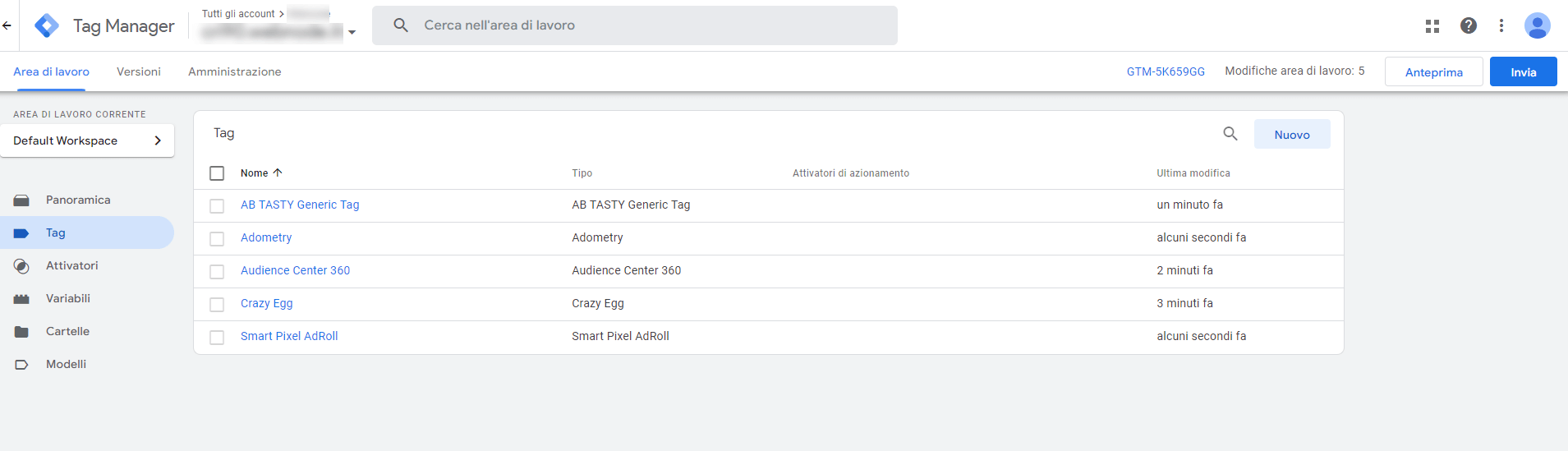
SUGGERIMENTO: la guida completa di Google Tag Manager è disponibile qui.
Aggiunta del codice all'interno del sito Webnode
1. All'interno del tuo editor, clicca su Impostazioni.

Nella scheda Impostazioni sito web, clicca sul pulsante Connetti account accanto a Google Tag Manager.
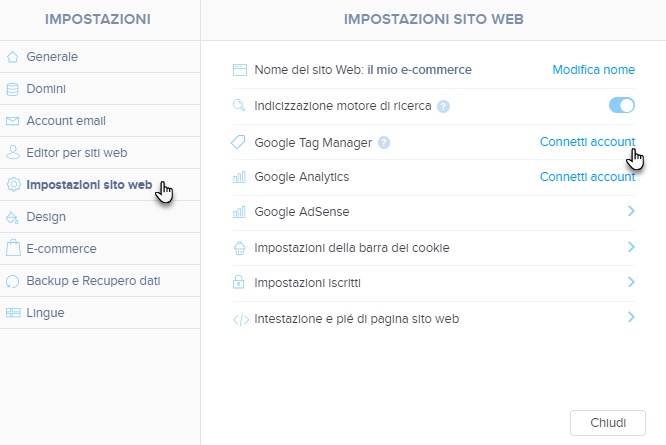
3. Inserisci il tuo ID Google Tag Manager e Salva.
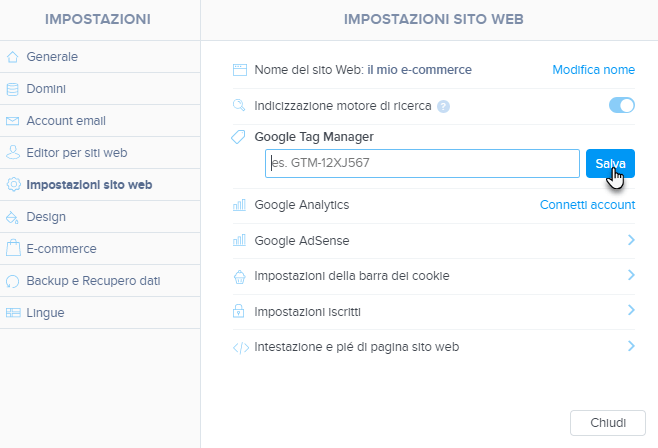
4. Infine, pubblica le modifiche.